Galaxy S4に音楽をダウンロードする方法[2025最新ガイド]
についていくつかのアイデアを知りたいですか? Galaxy S4 に音楽をダウンロードする?新しい Galaxy S4 を購入したばかりの場合は、いくつかの技術的なヒントを学ぶと、新しい携帯電話の機能をより詳しく調べることができます。また、tではこの方法では、新しいデバイスを使用して好きな音楽をすべて楽しむことができます。
この記事では、Galaxy S4 に音楽をダウンロードするためのさまざまな手順について説明し、さまざまなデバイスを使用している場合でも、必要なすべての音楽に簡単にアクセスできる専門的なツールも共有します。 。
記事の内容 一部。 1. Galaxy S4 に音楽をダウンロードする方法は何ですか?パート 2. あなたが所有するデバイスで最もお気に入りの音楽ファイルにアクセスする最も便利な方法は何ですか?パート3。すべてを要約するには
一部。 1. Galaxy S4 に音楽をダウンロードする方法は何ですか?
記事の最初の部分では、Galaxy S4 に音楽をダウンロードするさまざまな方法について説明します。使用するデバイスに応じて、さまざまな方法があります。
実行できるさまざまな方法は次のとおりです。
- PCを使用する
- インターネットからダウンロードした
- Samsung Kies を使用した PC の使用
- Bluetooth の使用を通じて
- メモリーカード経由
- Wi-Fiを利用することで
- Windows Media Playerを使用したPCの使用
Galaxy S4 に音楽をダウンロードする方法についていくつかのアイデアを得ることができるように、これらの方法をいくつか紹介します。
Windows Media Playerの使用
- 開始するには、USB データケーブルを使用して PC を Galaxy S4 に接続する必要があります。
- 次に、PC で Windows Media Player を起動する必要があります。
- Windows Media Player の左側には、内部ストレージと外部ストレージを表す小さなアイコンが表示されます。このアイコンは、携帯電話に外部メモリがインストールされている場合にのみ表示されます。電話ストレージを選択したとします。
- 次に、画面の右側に移動し、[同期] タブのオプションを選択します。
- 音楽ファイル、プレイリスト、またはビデオを同期リストの領域にドラッグし始めます。これらのファイルを Windows Media Player または PC フォルダーからドラッグすることもできます。
- 同期リストにすべてのファイルを集めたら、「同期の開始」をタップします。
- 次に、左側の部分に移動し、[同期ステータス] をタップして、これらのファイルがすでに携帯電話にコピーされているかどうかを確認します。
- 完了したら、Galaxy S4 で曲の再生を開始できるようになります。
PC で Samsung Kies を使用する
- まず、Samsung Kies をインストールし、パーソナル コンピュータで上記のソフトウェアを開く必要があります。
- 次に、USB データ ケーブルを使用して Galaxy S4 を PC に接続し始めます。
- 「接続されたデバイス」セクションにあるデバイス名の下にある「音楽」をタップします。
- Kies の画面右上にある + アイコンをタップします。デバイスに外部 SD カードが搭載されている場合は、内部メモリと外部メモリの両方のオプションを確認する必要があります。 「内部メモリ」オプションを選択したとしましょう。
- Windows の [開く] ダイアログを使用して、追加する音楽ファイルを選択します。
PC の使用
- USB データ ケーブルを使用して、Galaxy S4 を PC に接続する必要があります。
- 携帯電話では、上部の通知バーに USB アイコンが表示されます。次に、通知バーを下にドラッグし、[メディア デバイスとして接続] オプションを選択します。
- USB PC 接続の画面で、メディア デバイスまたは MTP チェックボックスがすでにチェックされていることを確認する必要があります。完了すると、携帯電話と PC の間でファイルの転送を開始する準備が整い、Galaxy S4 で音楽のダウンロードを続行できるようになります。
- PC の Windows エクスプローラーを起動すると、Galaxy S4 がリムーバブル ディスクとして表示されるはずです。
- 次に、Windows エクスプローラーを使用して電話ストレージにアクセスする必要があります。音楽フォルダーとビデオ フォルダーが表示されるはずです。
- 次に、使用しているコンピュータからビデオ ファイルまたは音楽ファイルをそれぞれのすべてのフォルダにコピー アンド ペーストするか、ドラッグします。 Galaxy S4 では、ビデオと音楽プレーヤーが自動的に認識されます。
- 外部メモリ カードまたは電話ストレージにフォルダを作成して、最終的にファイルを保存するという代替手順を実行することもできます。新しい Galaxy S4 はストレージのスキャンを開始し、音楽プレーヤーとビデオプレーヤーに基づいてストレージをリストします。これはすべて自動的に行われます。
これらは、Galaxy S4 に音楽をダウンロードする方法の一部にすぎません。 Web を検索して、実行できる他の方法の手順を見つけることもできます。ここで、最高の音楽ファイルにアクセスし、新しい Galaxy S4 やその他のデバイスにも保存する最も簡単な方法の XNUMX つについて説明します。
パート 2. あなたが所有するデバイスで最もお気に入りの音楽ファイルにアクセスする最も便利な方法は何ですか?
Galaxy S4 での音楽のダウンロードについてのアイデアができたところで、Samsung Galaxy S4 などのあらゆる種類のデバイスで Apple Music ファイルにアクセスする最も便利で簡単な方法の XNUMX つについて説明しましょう。
誰もが知っているように、Apple iTunes や Apple Music の音楽は複雑すぎます。特に iTunes からのものはダウンロードが困難です。 (でも方法もあります )確実にアクセスするには、遵守する必要がある要件があります。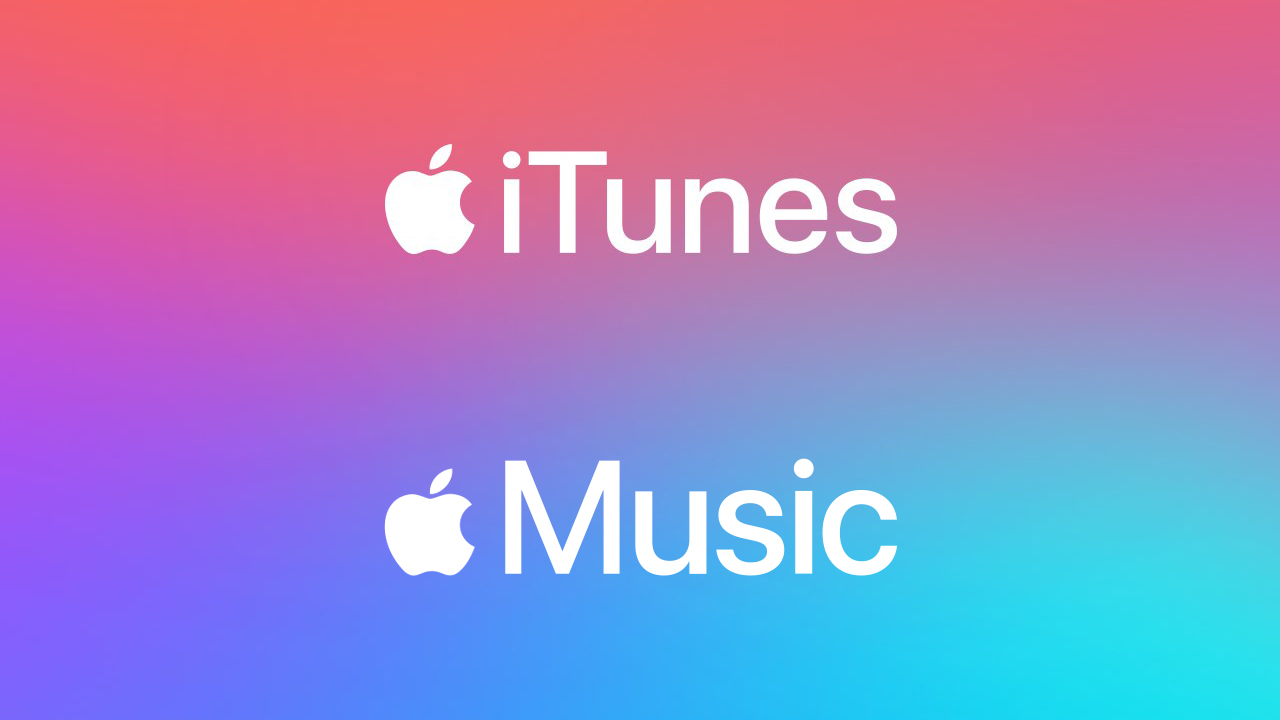
Apple Music に登録し、Apple 認定デバイスを用意し、安定したインターネット接続を準備する必要があります。これらをすべて入手したら、いつでも聴きたい Apple Music ファイルを楽しむ準備が整います。
多くの人が抱くかもしれない質問は、Samsung Galaxy S4 などの Apple 以外のデバイスを所有している場合はどうなるかということです。 Apple Music ファイルにアクセスする方法はありますか?
あなたの質問に対する答えがあります。このようなことは、 TunesFun Appleの音楽コンバータ!はい、この専門的なツールを使用して、Galaxy S4 やその他の Apple 以外のデバイスに音楽のダウンロードを続行できます。その方法を知りたい場合、また知りたい場合は、 TunesFun Apple Music Converter がはるかに優れているので、この記事を最後まで読んでください。
これらは、次のことを行うことができます。 TunesFun Apple Music Converter:
- Apple Music ファイルを次のように変換します フォーマット そのアール より柔軟な MP3、FLAC、WAV、MP4 などの一般的なファイルも含まれています。
- 音楽ファイルを変換する 速いです これまで考えられなかったほど可能です!音楽ファイルをこれまでより簡単にアクセスできる形式に変換することで、時間、エネルギー、労力を節約できます。
- Apple Music ファイルの DRM 暗号化を削除すると、Apple 以外のデバイスや Apple が認可していないデバイスでもデバイスを使用できるようになります。
- 楽しむ 最高の品質 変換処理後も音楽ファイルはそのまま残ります。これらの音楽ファイルのメタデータを編集する機会もあり、ID タグも保存できます。非常に迅速なプロセスを通じて、 TunesFun Apple Music Converter を使用すれば、品質が損なわれることはありません。
- を使用した変換プロセスの非常に簡単な手順を使用して、ファイルを簡単に変換します。 TunesFun Apple Musicコンバータ!プラットフォームも、 簡単にナビゲートするアプリの使用が初心者であっても、必要なファイルをできるだけ早く変換できます。以下の手順を見てみましょう。
クリックしてダウンロードし、ステップバイステップのガイドに従ってください。
無料試用 無料試用
ステップ#1。 開始するには、 TunesFun Apple Music Converter が既にダウンロードされ、コンピュータにインストールされていることを確認したら、次に、変換する必要があるすべての音楽ファイルの追加を開始します。
ステップ#2。 必要な形式を選択し、希望する形式を選択したら、変換されたすべての音楽ファイルを保存するフォルダーを作成できます。
ステップ#3。 「変換」タブをクリックし、追加したすべての音楽ファイルが最終的に変換されるまで数分間待ちます。のホームページで変換のステータスを監視することもできます。 TunesFun Apple MusicConverter。
パート3。すべてを要約するには
そしてついに、Galaxy S4 での音楽のダウンロードについて学びました。最初の部分で説明したすべての要件を満たしている限り、いつでも必要な音楽ファイルをすべてチェックアウトできるようになりました。
最もお気に入りの音楽ファイルに簡単にアクセスする方法をお探しの場合は、 TunesFun この分野に関して言えば、Apple Music Converter が最高です!
コメントを書く